1、下载eclipse:
https://www.eclipse.org/downloads/packages/
2、新建项目:
①、new maven project,模版选择:marven-archetype-webapp。
②、输入:group id:org.rainpet
artiface:web02
version:1.0
然后点finish
③、在下方的Console中,点到最后一行 Y:处,输入:y,按回车
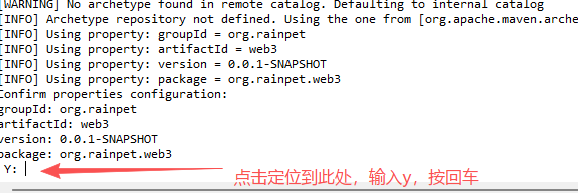
工程创建完毕。
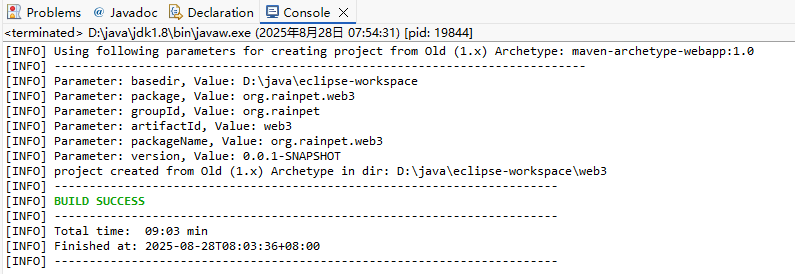
这里web3是因为后来补充的内容,实际为web2。
3、工程依赖
<project xmlns="http://maven.apache.org/POM/4.0.0" xmlns:xsi="http://www.w3.org/2001/XMLSchema-instance"
xsi:schemaLocation="http://maven.apache.org/POM/4.0.0 http://maven.apache.org/maven-v4_0_0.xsd">
<modelVersion>4.0.0</modelVersion>
<groupId>org.rainpet</groupId>
<artifactId>web02</artifactId>
<packaging>war</packaging>
<version>1.0</version>
<name>web02 Maven Webapp</name>
<url>http://maven.apache.org</url>
<dependencies>
<dependency>
<groupId>junit</groupId>
<artifactId>junit</artifactId>
<version>3.8.1</version>
<scope>test</scope>
</dependency>
<dependency>
<groupId>javax.servlet</groupId>
<artifactId>javax.servlet-api</artifactId>
<version>4.0.1</version>
<scope>provided</scope>
</dependency>
<dependency>
<groupId>javax.servlet.jsp</groupId>
<artifactId>jsp-api</artifactId>
<version>2.2</version>
</dependency>
</dependencies>
<build>
<finalName>web01</finalName>
<plugins>
<plugin>
<groupId>org.apache.maven.plugins</groupId>
<artifactId>maven-war-plugin</artifactId>
<version>3.4.0</version>
<configuration>
<failOnMissingWebXml>false</failOnMissingWebXml>
<warSourceDirectory>src/main/webapp</warSourceDirectory>
</configuration>
</plugin>
</plugins>
</build>
</project>
然后在工程上点右键,maven->update project,点击OK,就会自动下载依赖。
4、点项目根目录,右键,new,添加一个目录,folder,名称为java,位于/src/main/java。
5、在src/main/java上点右键,new,新增一个package,名称为:org.rainpet。
6、在包上点右键,new,新增一个了类class,名称为HelloController
内容如下:
package org.rainpet;
import java.io.IOException;
import javax.servlet.ServletConfig;
import javax.servlet.ServletException;
import javax.servlet.annotation.WebServlet;
import javax.servlet.http.HttpServlet;
import javax.servlet.http.HttpServletRequest;
import javax.servlet.http.HttpServletResponse;
@WebServlet("/hello")
public class HelloController extends HttpServlet{
public HelloController() {
System.out.println("init");
}
public void init(ServletConfig config) {
System.out.println("init方法");
}
protected void doGet(HttpServletRequest request,HttpServletResponse response) throws ServletException,IOException{
response.getWriter().append("hello");
}
protected void doPost(HttpServletRequest request,HttpServletResponse response) throws ServletException,IOException{
response.getWriter().append("hello post");
response.getWriter().append("hello post 2");
}
}
7、项目上点右键,run,run as server,选择创建的tomcat9。
8、打包:
项目上点右键,点run as ,选择maven build,goals输入clean package,此处可以选择常用goals是:
build、clean、test、package、install等,可以同时使用多个,比如clean package、clean install等。
项目点右键,refresh,就可以在target总看到打包的war文件了。
9、在Help中,点击Eclipse MarketPlace中找插件github copilot,安装即可使用。
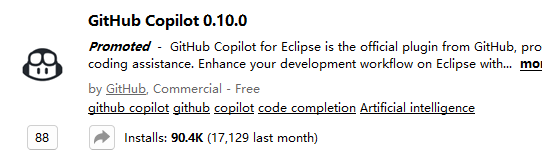
貌似 Code Intelligence也能用。
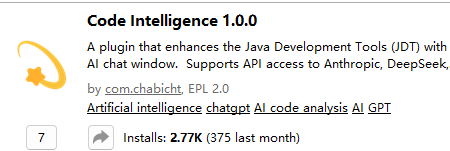
这个需要通过
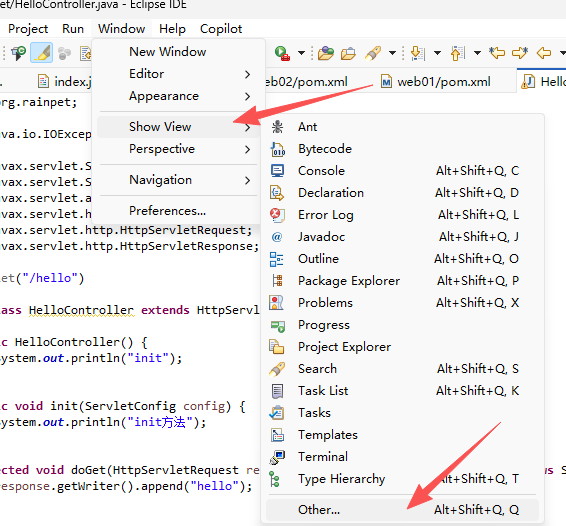
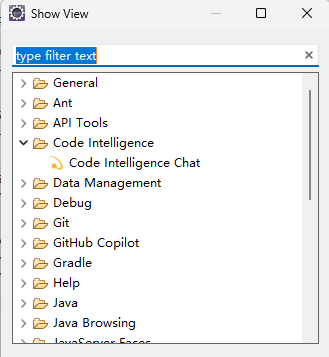
这里打开chat窗口。